아이패드 안드로이드 게임패드 추천 높은 휴대성과 호환성!
- 전자제품/리뷰
- 2021. 2. 17.
오늘은 안드로이드 게임 패드 사용기를 적어보려 합니다. 지난번에 블루투스가 호환되는 패드를 구매하여 소개해드린 적이 있었죠. 그런데 최근에 아이패드를 사용하게 되면서 ios와 호환되는 패드를 새로 구매해야만 했습니다. 기존에 사용하던 녀석은 연결이 안 되더군요. 그래서 구매하는 김에 휴대성과 호환성이 뛰어난 녀석을 구매하고자 마음먹었습니다.

그렇게 구매하게 된 제품이 샥스 S5i 라는 제품입니다. 납작하고 작은 크기에 휴대성이 굉장히 뛰어나 보였고 윈도우, 안드로이드, ios, ipados, macos 등에서 사용할 수 있어서 아주 호환성이 뛰어나 보였죠. 심지어는 애플의 공식 인증인 MFI(Made For I) 인증을 받아서 제가 사용하고 있는 아이패드에서도 게임 패드의 기능을 원활히 수행해줄 것 같았습니다.
또 보통 안드로이드 게임패드의 경우 거치대를 별도로 부착하거나 특정 각도로만 스마트폰 거치가 가능해서 사용할 때 불편한 경우가 많았는데 이 제품은 중앙에 스마트폰을 끼워 넣는 방식이라 사용이 편리할 거라고 생각했습니다.
게다가 한국 중소기업에서 제작한 물건이라서 as 문제에 대해서도 상대적으로 자유로웠습니다. 그래서 바로 구매하게 되었죠. 이번 포스팅에서 개봉기와 제가 어느정도 사용해보면서 느낀 점을 적어보려고 합니다. 바로 시작하겠습니다.
1. 샥스 S5i 아이패드 및 안드로이드 게임패드 개봉기

제품 포장은 아주 간단히 되어있었습니다. 제품 포장에서 단가를 많이 줄여서 출고가를 인하하기 위한 전략이겠죠. 때문에 일반적인 골판지 박스에 검은색으로 게임 패드의 모양이 인쇄되어 있습니다.

제품박스를 열어보면 게임패드 가방이 들어가 있습니다. 가방 안에 게임패드가 있기 때문에 배송 중 망가질 걱정도 없죠. 사실 이 부분에서 크게 감동했습니다. 게임 패드 가방을 동봉해줄 거라고는 상상도 못 했거든요. 포장에서 실망하셨던 분들도 여기서 아마 감동하실 겁니다.

제품 구성품은 제품 본체, 사용설명서 및 보증서, 충전 케이블, 십자키 교체용 원형 패드, 게임 패드 가방까지 아주 알찬 구성입니다.
2. 샥스 S5i 본체 살펴보기(아이패드 안드로이드 게임패드)

제품 본체를 살펴보죠. 게임패드는 기본적으로 엑스박스 레이아웃의 전면을 가지고 있습니다. 상단에 위치한 led는 제품의 연결 모드와 상태를 표시해줍니다.
중앙을 벌려 스마트폰을 끼워 넣을 수 있는 확장형 구조로 스마트폰과 게임패드를 합쳐 닌텐도 스위치처럼 사용하도록 만들어져 있습니다.
저는 여기서 다른 확장형 게임패드들과 차별점을 느꼈는데 2중 확장 방식을 채택해서 평소에 사용할 때에는 확장 브릿지가 아예 보이지 않도록 만들었다는 것입니다.
다른 확장형 게임패드들의 확장 상태가 기본 모습이라서 스마트폰이 아니라 다른 기기에 사용할 때에도 확장상태로 사용해야 했거든요. 그런데 이 제품은 평소에 사용할 때에는 확장되는 부분이 전부 감춰지고 일반적인 패드처럼 사용할 수 있다는 점이 인상 깊었습니다.

기기 전면 기준 좌측에는 게임패드의 연결 모드 변경 스위치가 있습니다. 안드로이드, 맥 + 윈도우, ios + 아이패드 os, 키 매핑 모드로 변경이 가능합니다.
키 매핑 모드는 안드로이드 환경에서 엑스박스 게임패드를 지원하지 않는 게임을 할 때 사용합니다.

제품 하단에는 블루투스 페어링 버튼이 위치하고 있습니다. 해당 버튼을 3초간 꾹 누르면 블루투스 페어링 모드로 들어가게 됩니다. 나중에 다른 블루투스 기기에 페어링 하고 싶을 때 해당 버튼을 눌러 연결을 초기화하실 수 있습니다.
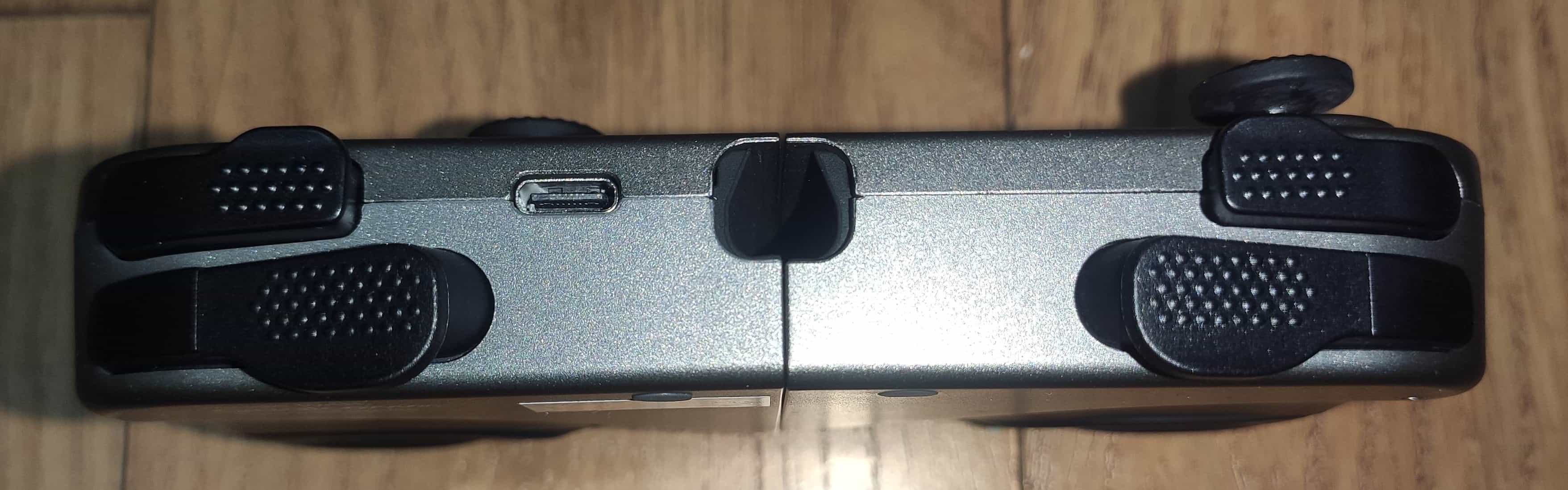
제품 상단에는 트리거 버튼과 usb-c 타입의 충전 단자가 있습니다. 아래 트리거 버튼들은 스프링을 이용하여 탄성을 줘 조작감을 높여줬네요. 최근 게임패드들은 모두 usb-c 타입의 충전 포트를 가지고 있어서 좋네요.

참고로 하단에 달린 고무패드는 분리가 가능합니다. 고무 패킹 안에 제품 시리얼 스티커가 붙어있는 것을 보면 일부러 분리가 가능하도록 만든 것 같습니다.
3. 샥스 S5i 사용하기
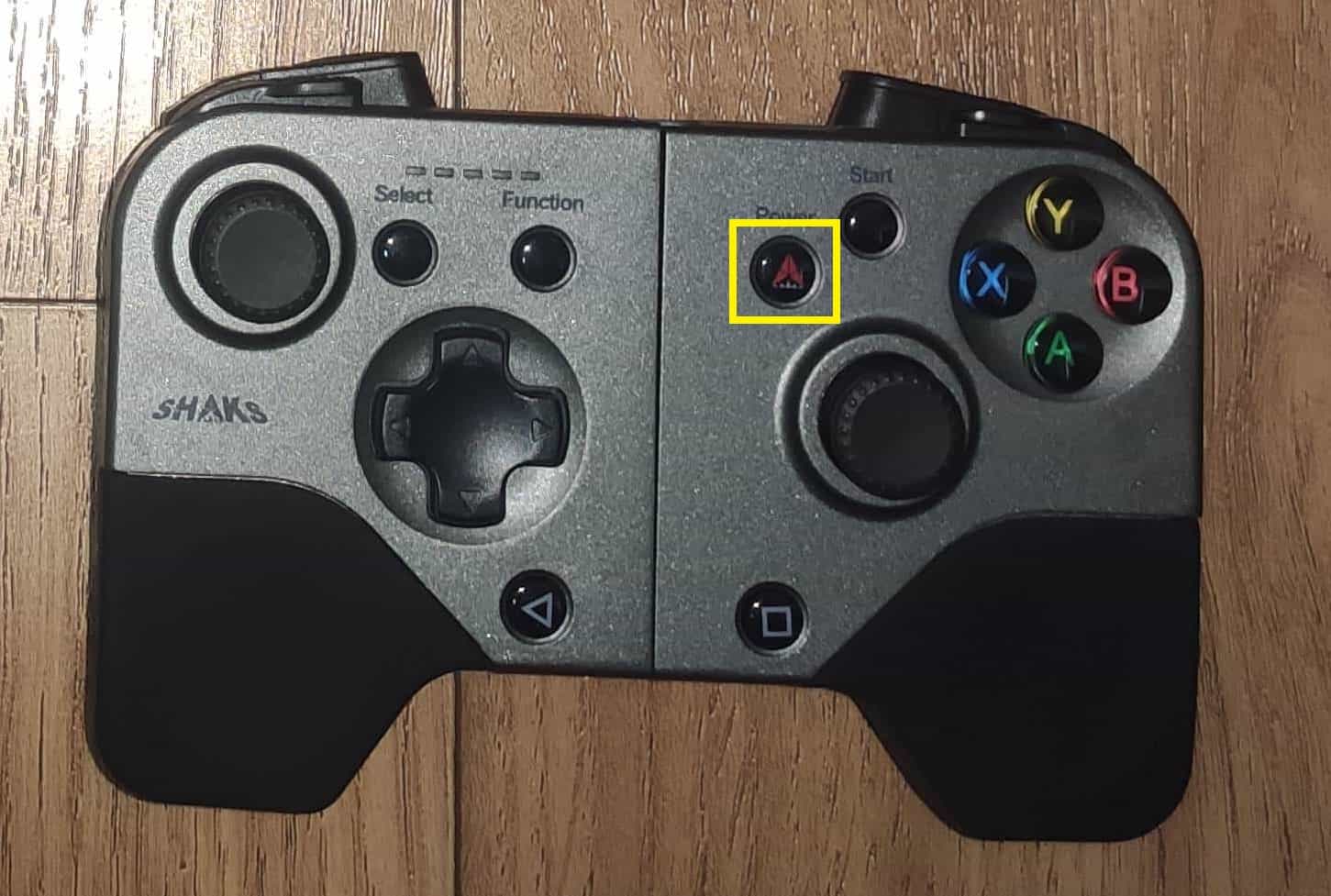
제품을 키는 방법은 아주 간단합니다. 패드 중앙에 보이는 “Power” 버튼을 꾹 눌러주면 전원 on/off가 가능하죠. 전원을 켜면 현재 설정된 모드로 페어링을 시작합니다. (현재 페어링 된 기기가 없을 경우)
모드를 변경하기 위해서는 좌측 스위치를 바꾼 뒤 전원을 껐다 켜워야 하니 이점 명심해주세요.
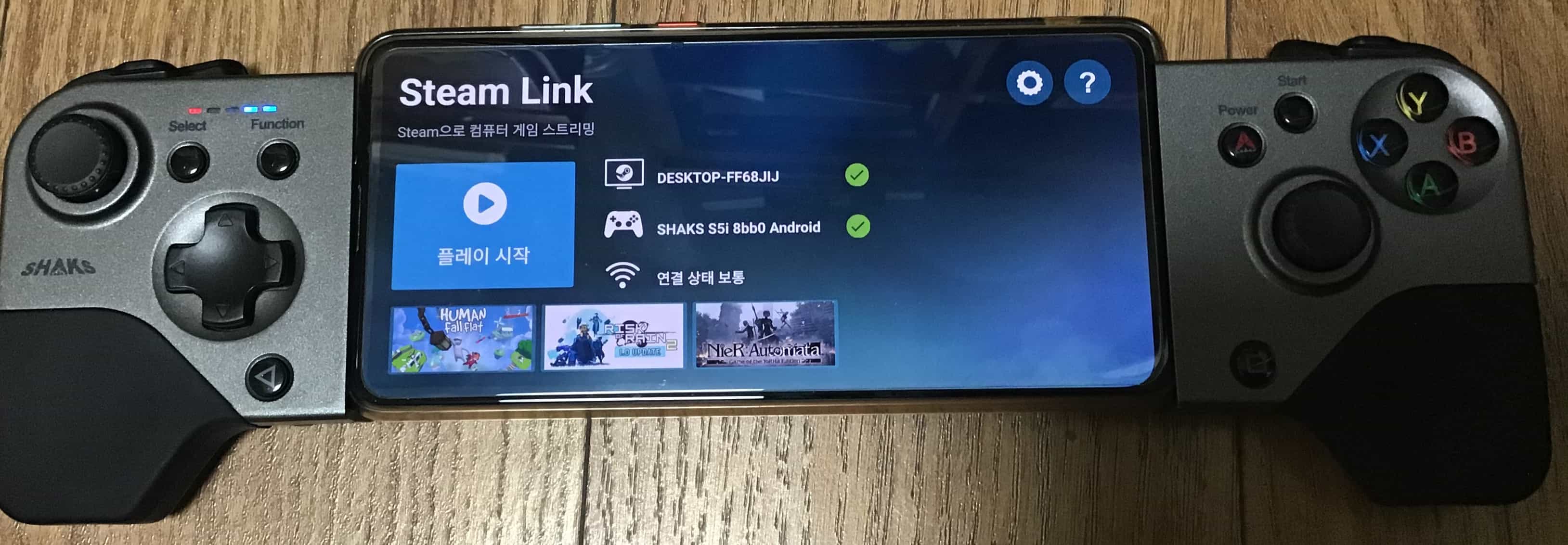
스마트폰과 게임패드를 블루투스로 페어링한 후 합체해보았습니다. 제 핸드폰 길이는 155mm 정도라서 끼워 넣을 때 여유가 남았습니다.
최대 165mm 까지만 장착이 가능하다고 하니 이점 염두에 둬야 할 것 같습니다.
두께는 9mm까지 이용 가능하다고 합니다. 제 폰이 그리 큰 편이 아니라서 실리콘 케이스를 장착한 채로 끼워도 여유공간이 조금 남았습니다.
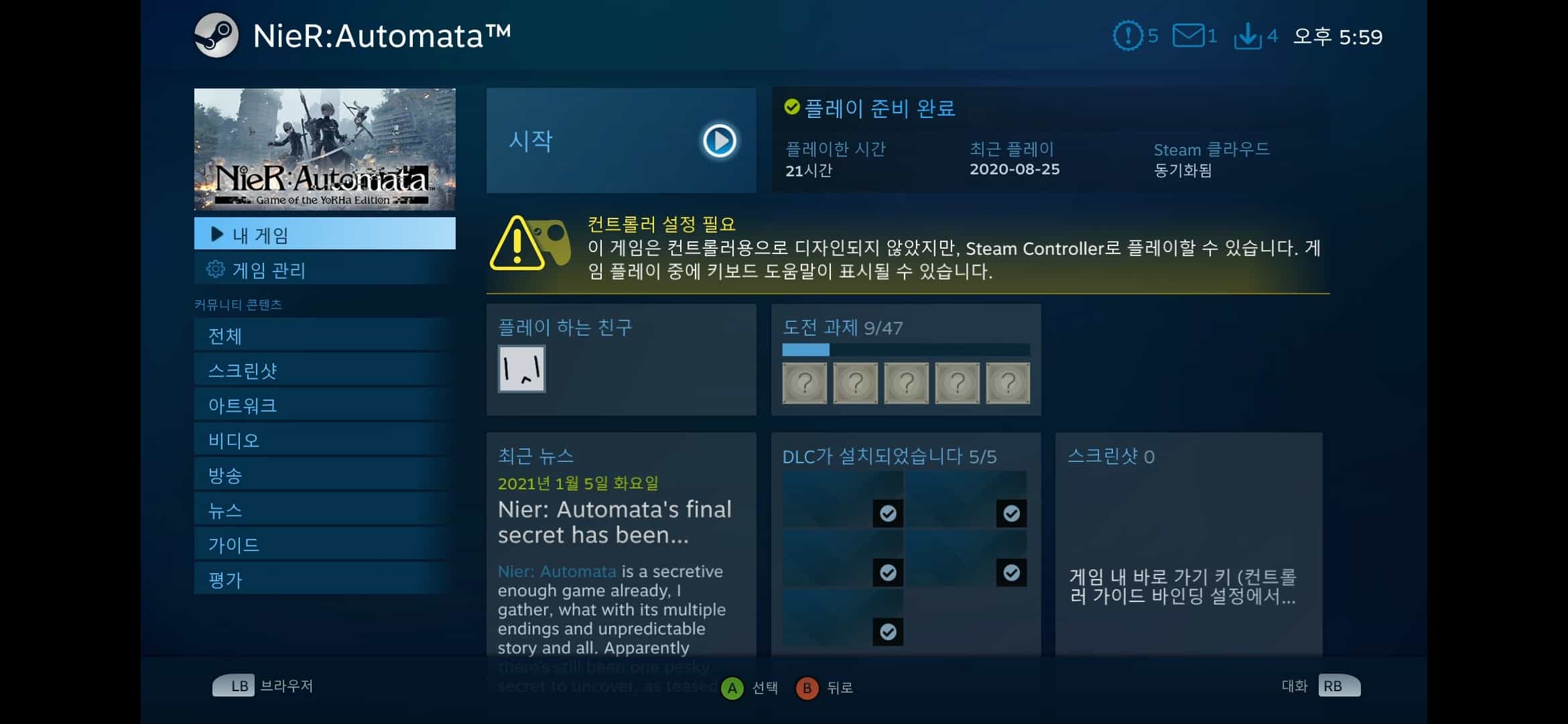
스팀 원격 어플인 스팀 링크에서도 게임 패드를 원활히 잘 인식하는 모습을 보여줬습니다. 제 본래 목적이 스팀 링크로 게임을 플레이할 때 사용할 패드를 구매하는 것이었거든요.
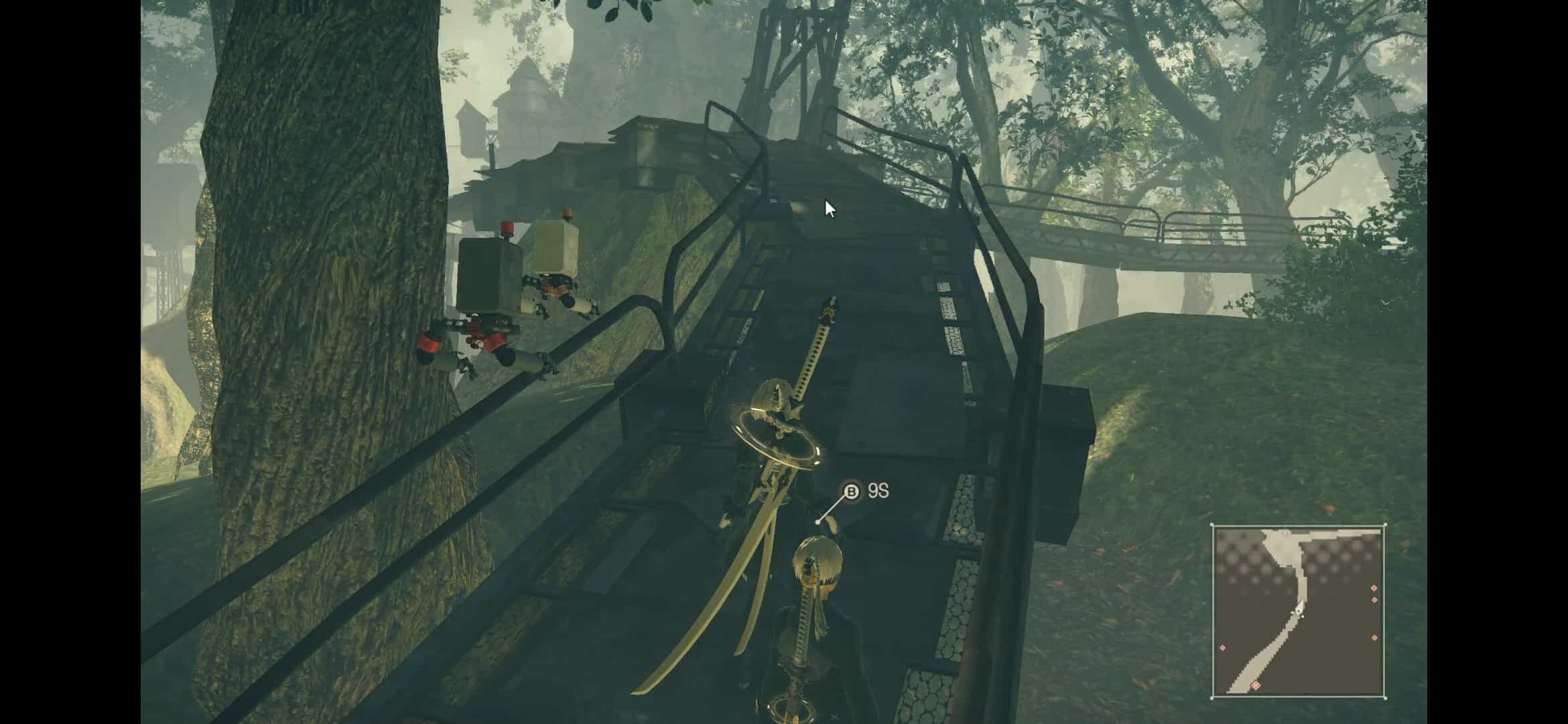

휴먼 폴플랫이나 니어 오토마타 등의 게임으로 테스트해본 결과 제대로 작동하는 모습을 보여줬습니다.
그런데 종종 키를 꾹 눌러야 하는 작업에서 인식이 제대로 되지 않을 때가 있습니다. 키를 길게 누르면 인식되었다 말았다 하다가 인식되긴 합니다. 그래서 게임할 때는 크게 신경 안 썼던 것 같습니다.
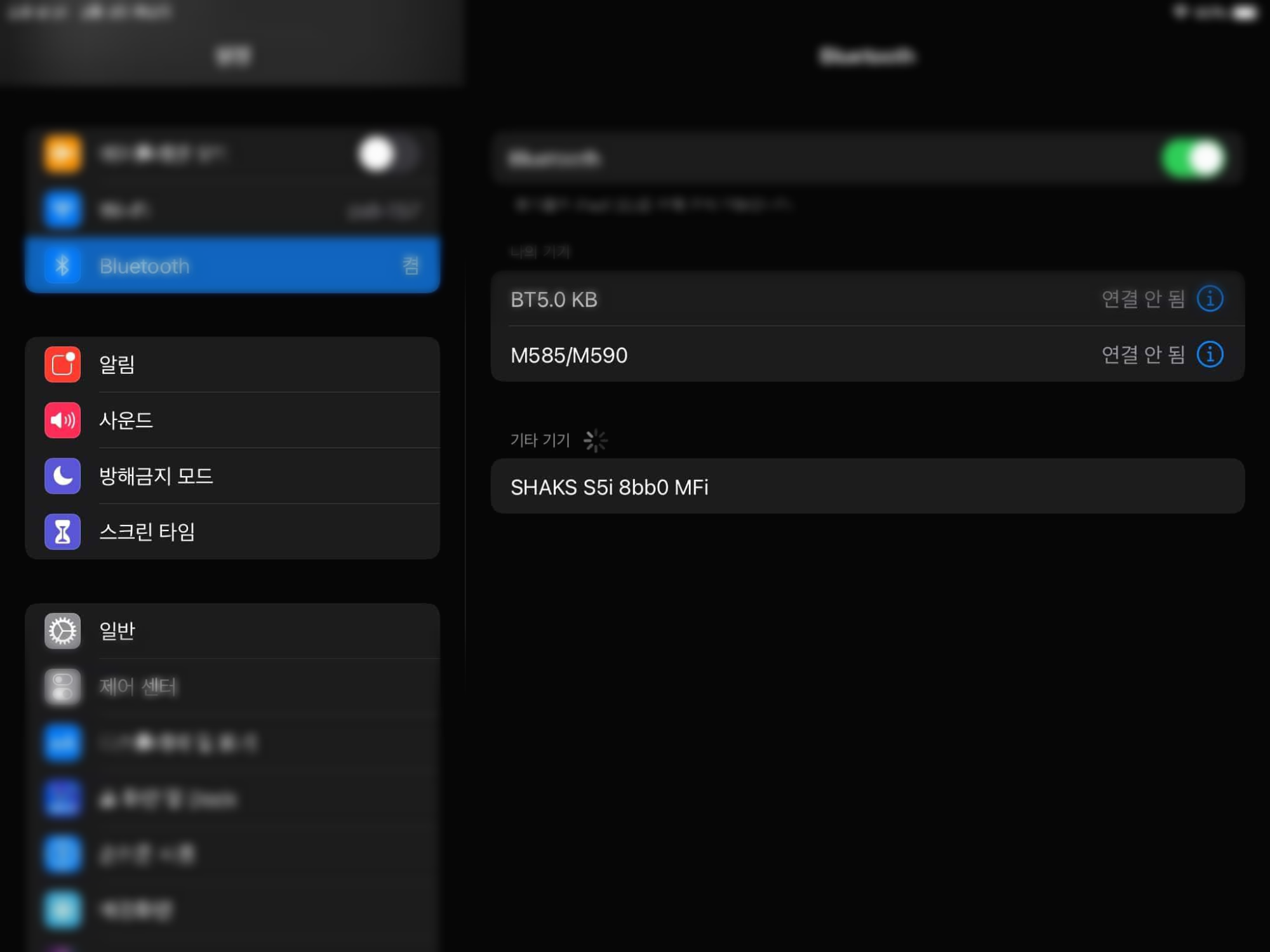
그럼 이번에는 ios, 아이패드 os 연결 모드로 변경하여 아이패드와 연결해봅시다. 블루투스 연결 화면에 제대로 게임패드가 나타나는 것을 확인할 수 있었습니다.
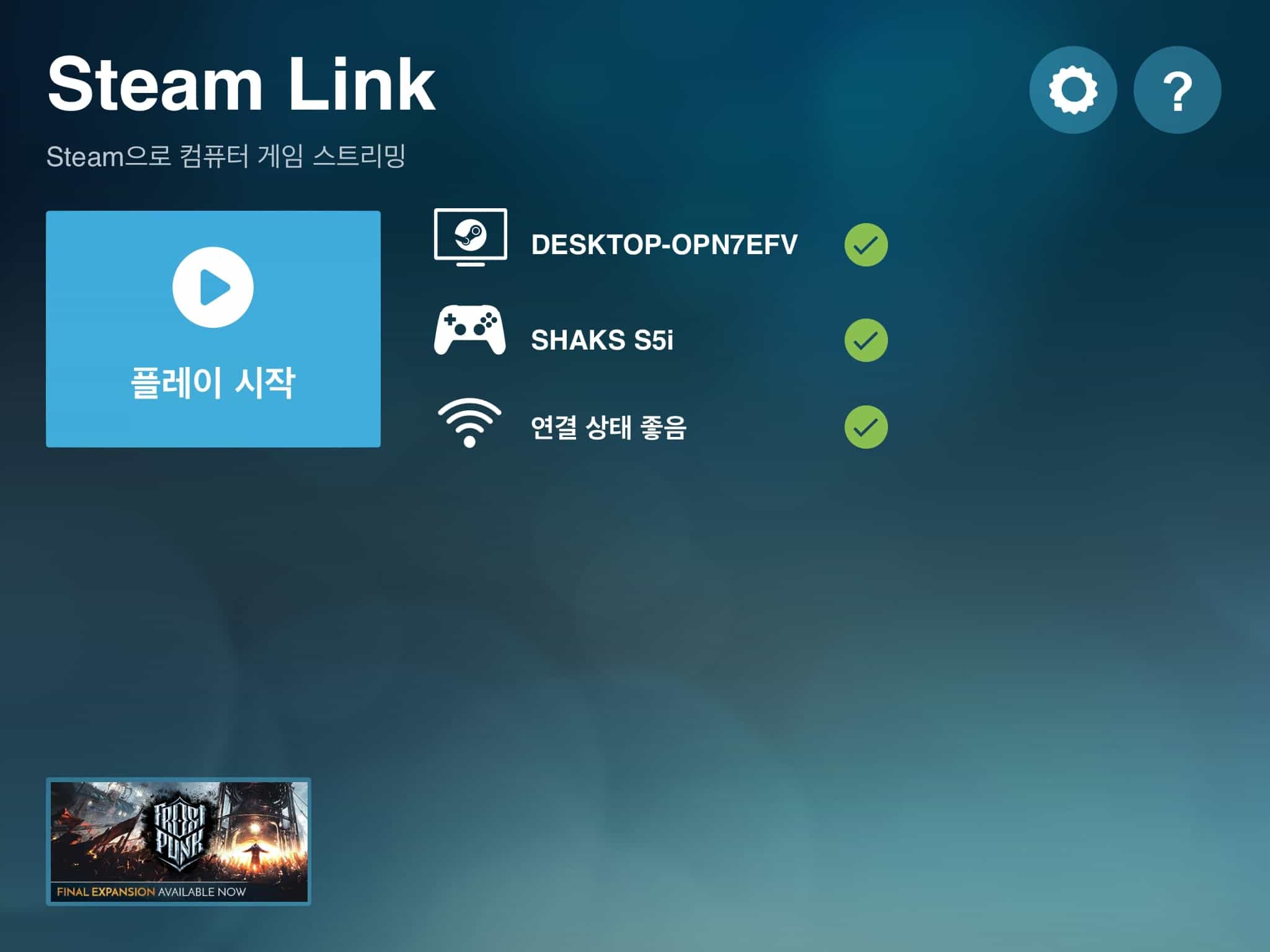
아이패드 스팀 링크를 실행해본 결과 패드도 아주 잘 인식되고 게임을 하는데 에는 큰 문제가 없었습니다. 오히려 이전에 사용했던 게임패드보다 더 원활한 게임이 가능했습니다.
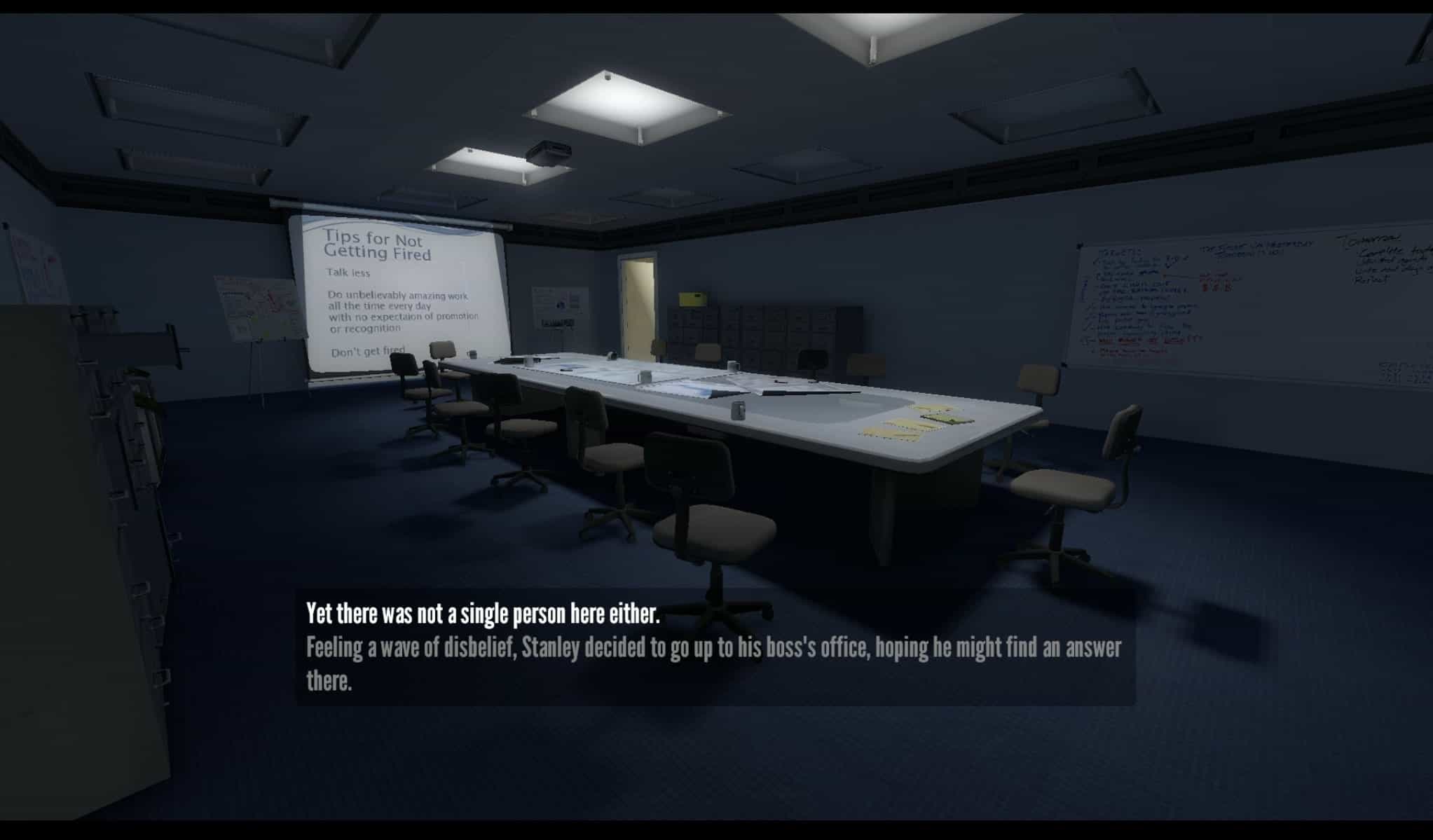
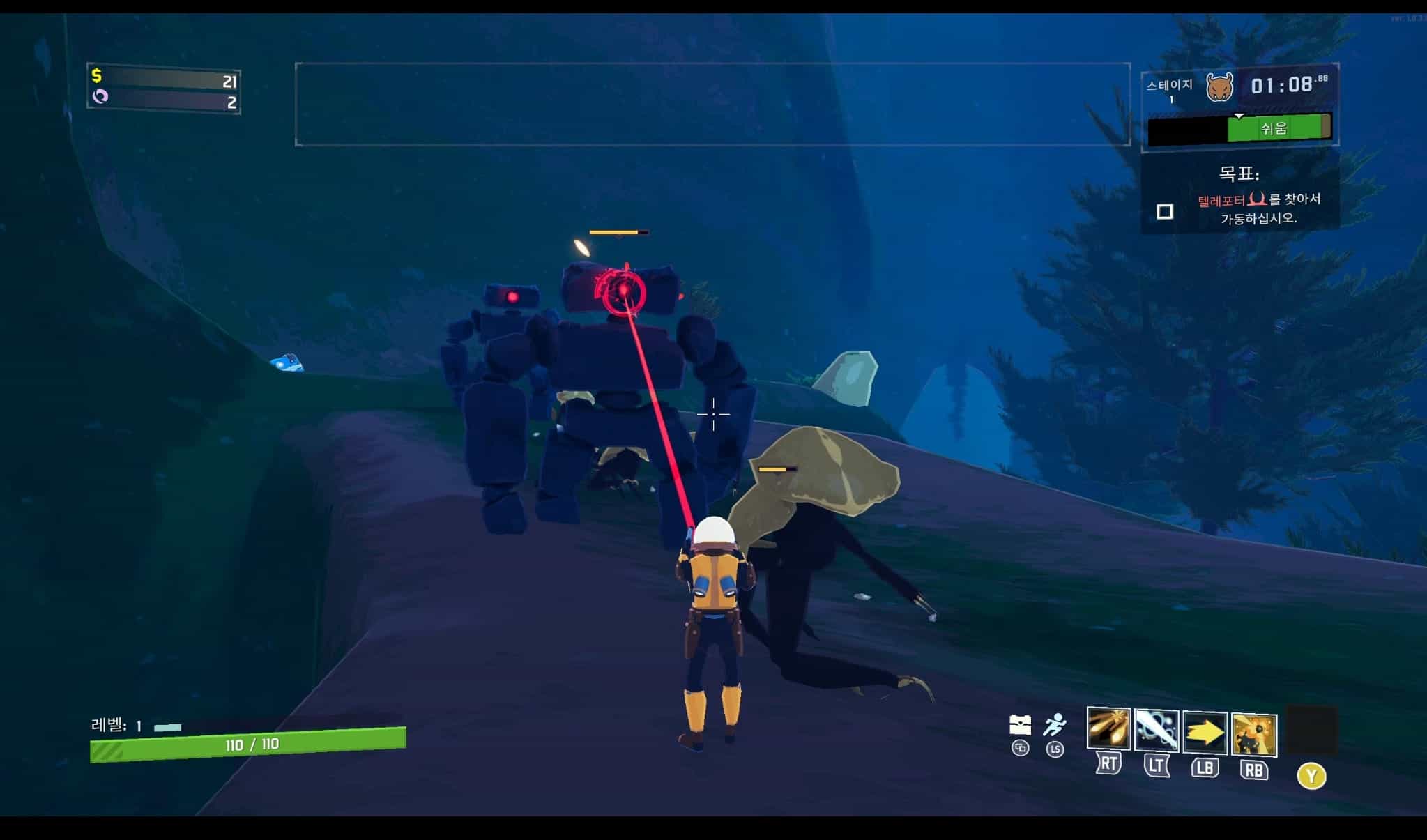
스탠리 패러블 그리고 리스크 오브 레인을 플레이해보니 아주 잘 작동하는 모습을 보여줬습니다.
이제 키 매핑 모드를 통한 안드로이드 연결에 대해 알아 봐야겠죠? 좌측의 모드 변경 스위치를 톱니바퀴 쪽으로 내려주신 뒤 핸드폰과 연결해주면 키 매핑 모드로 연결이 가능합니다.
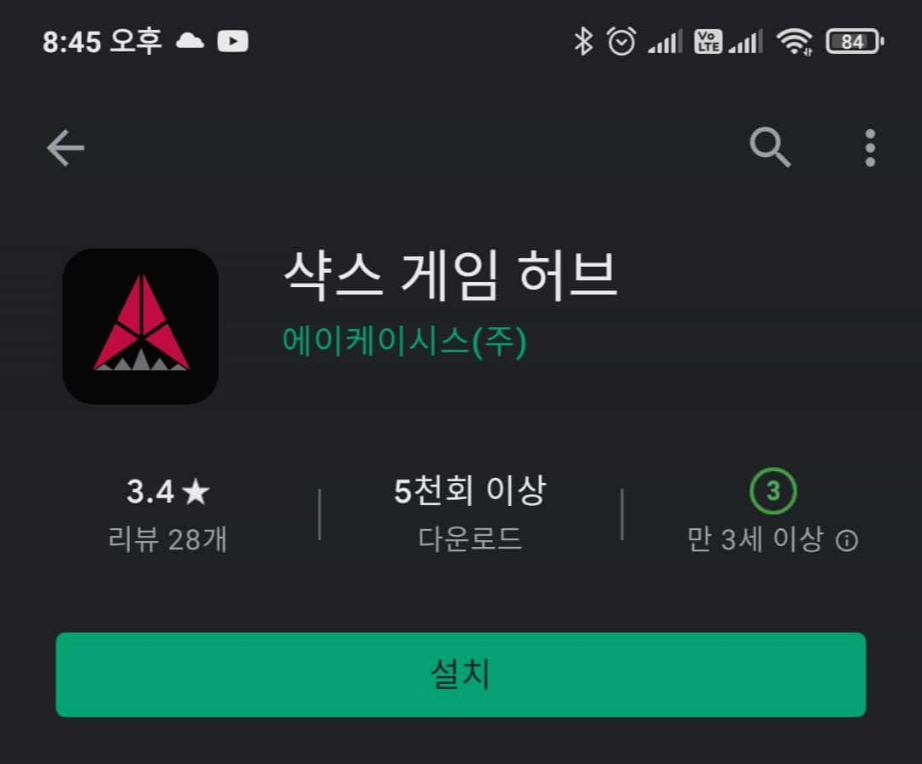
그런 뒤 플레이 스토어에서 “샥스 게임 허브”를 검색하여 다운로드 받아주세요.
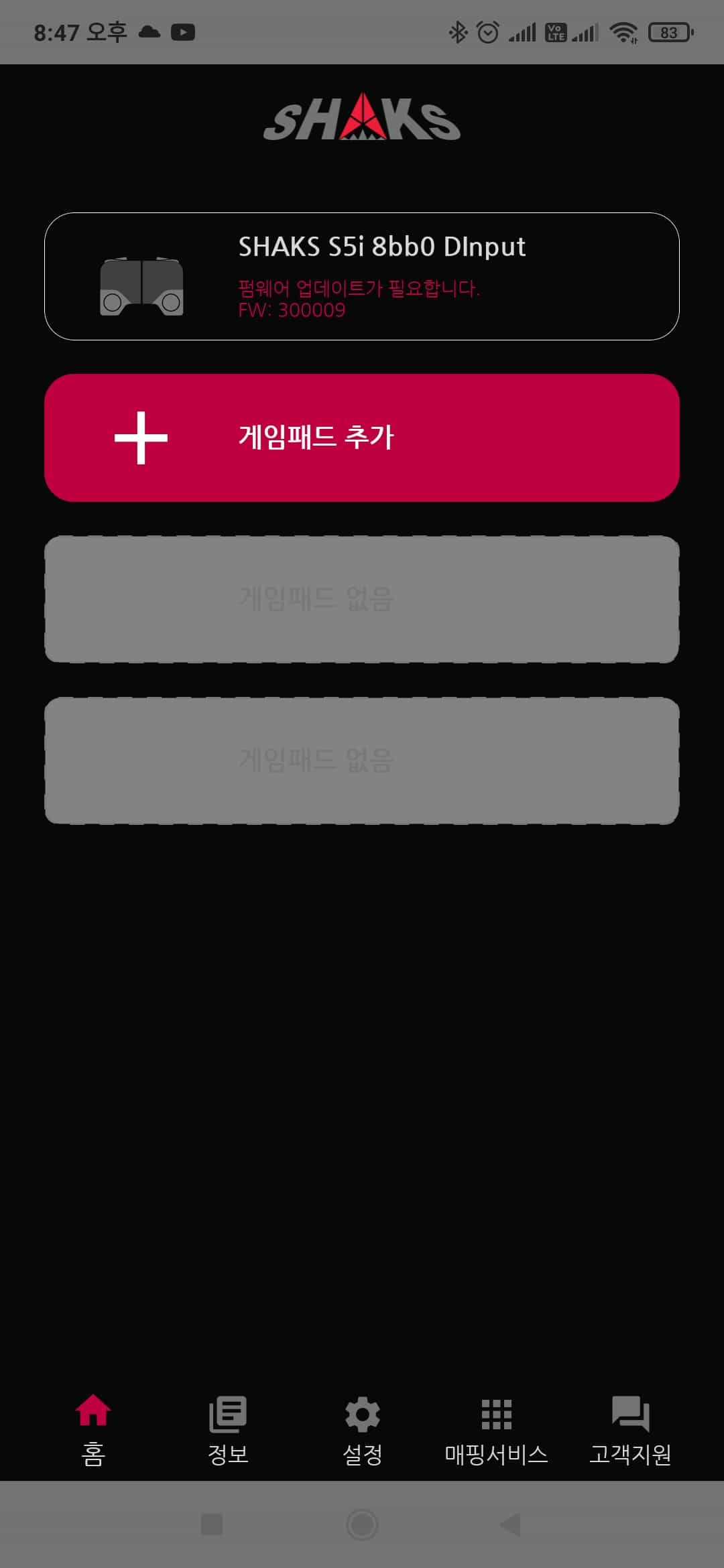
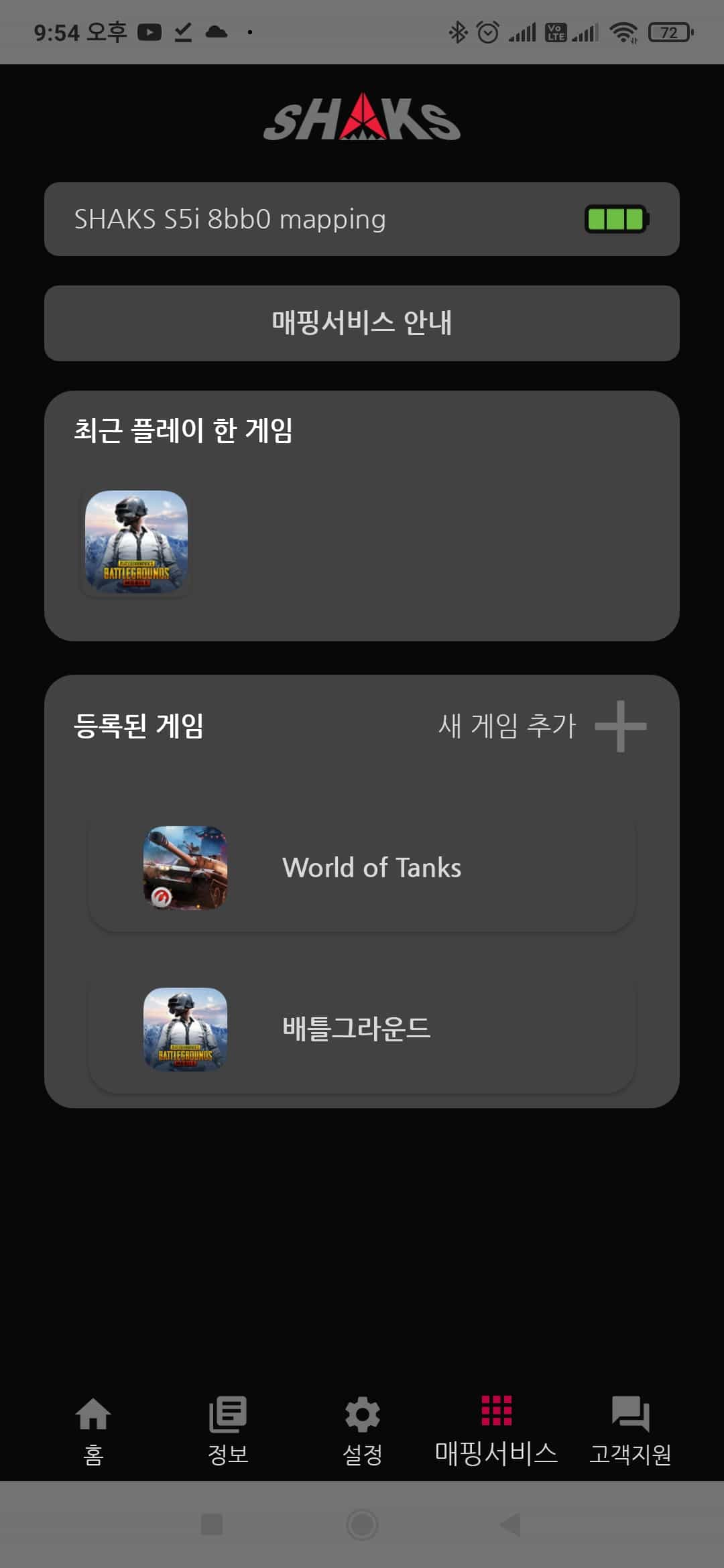
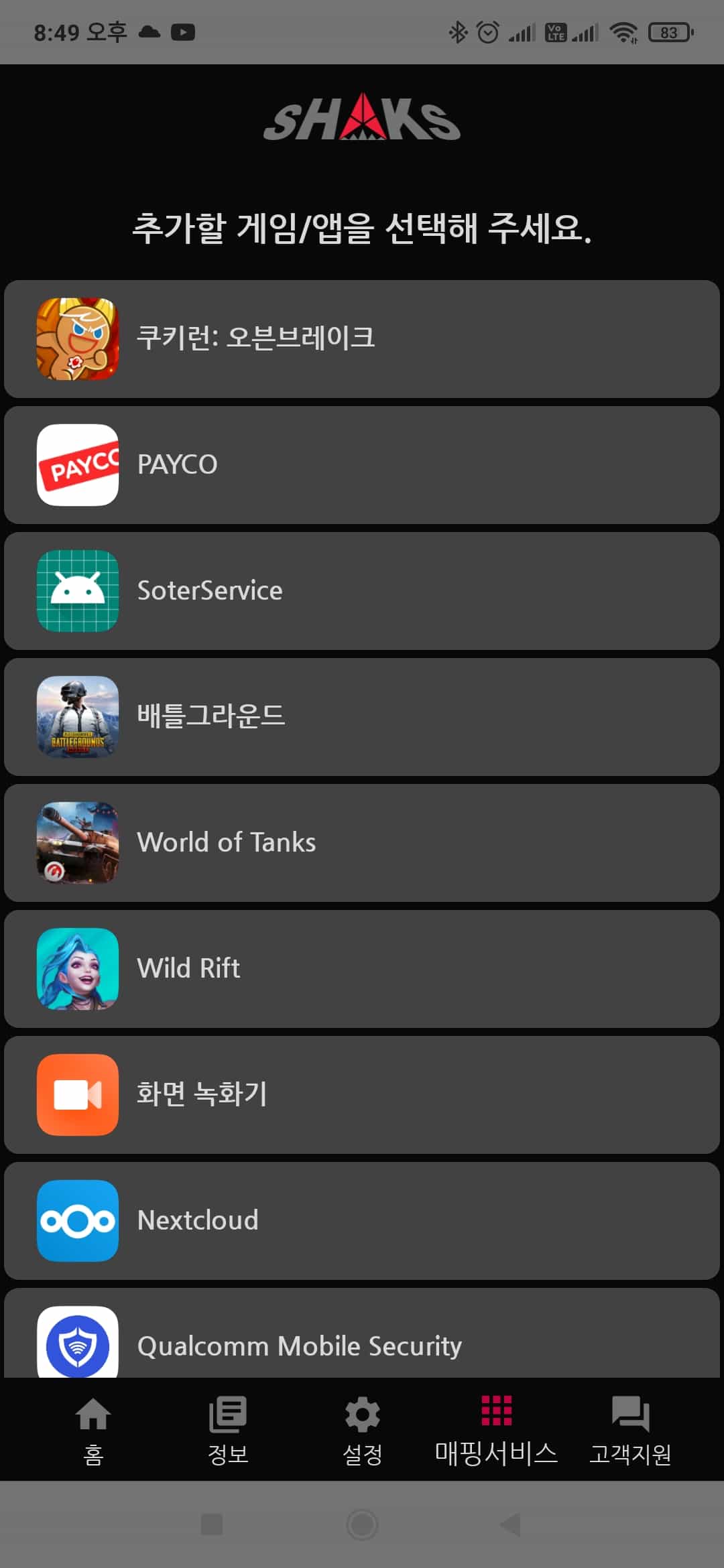
어플을 설치하고 실행하면 현재 연결되어 있는 패드를 보여줍니다. 메인 페이지에서 하단의 “매핑 서비스”를 터치해주면 매핑 모드로 게임을 플레이하실 수 있습니다. 게임이 없다면 “+” 버튼을 눌러 게임을 추가하실 수 있습니다.
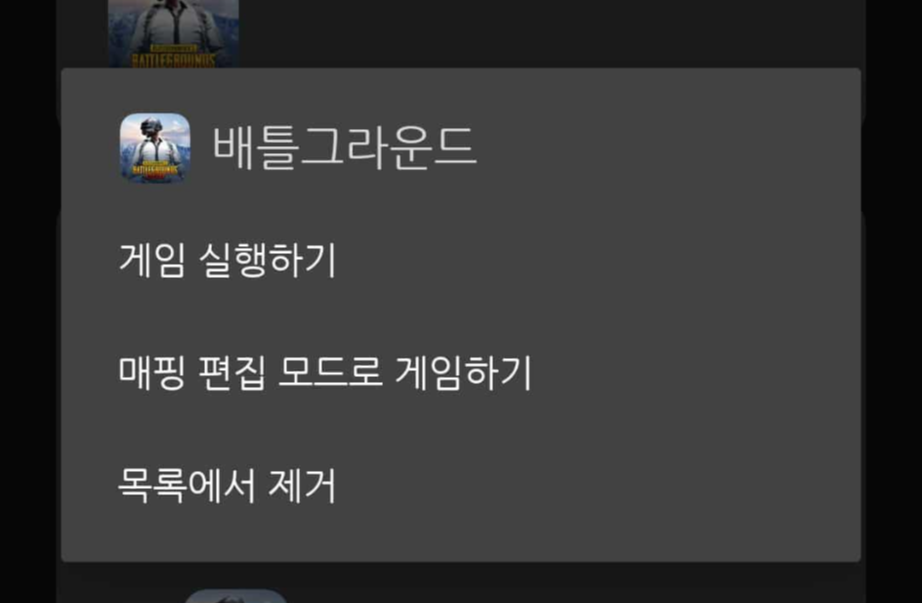
게임을 추가하고 실행할 때 “매핑 편집 모드로 게임하기”를 선택하시면 키 매핑을 변경하면서 게임을 진행하실 수 있습니다. 대부분의 유명한 게임들은 기본적으로 키 매핑이 진행되어 있습니다. 때문에 따로 매핑을 진행하지 않아도 게임을 플레이하실 수 있습니다.
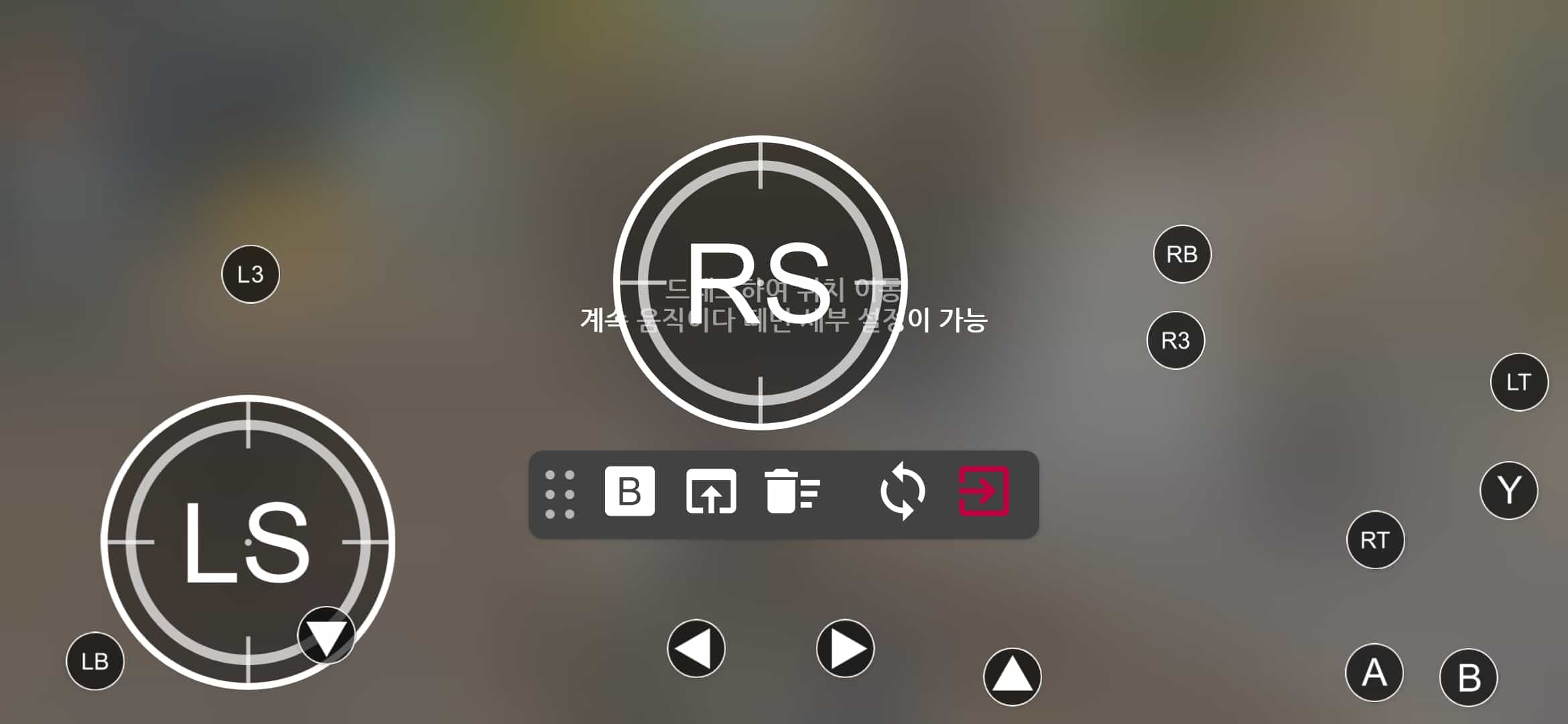
모바일 배틀 그라운드를 해봤는데 나름 준수하게 플레이 가능했습니다. 그런데 인게임에서 감도 등의 설정은 조금 만져줘야 할 것 같습니다. 안드로이드 게임패드 중에서는 나쁘지 않은 키 매핑 서비스를 가지고 있다고 느꼈습니다..
4. 샥스 S5i 안드로이드 게임패드 리뷰
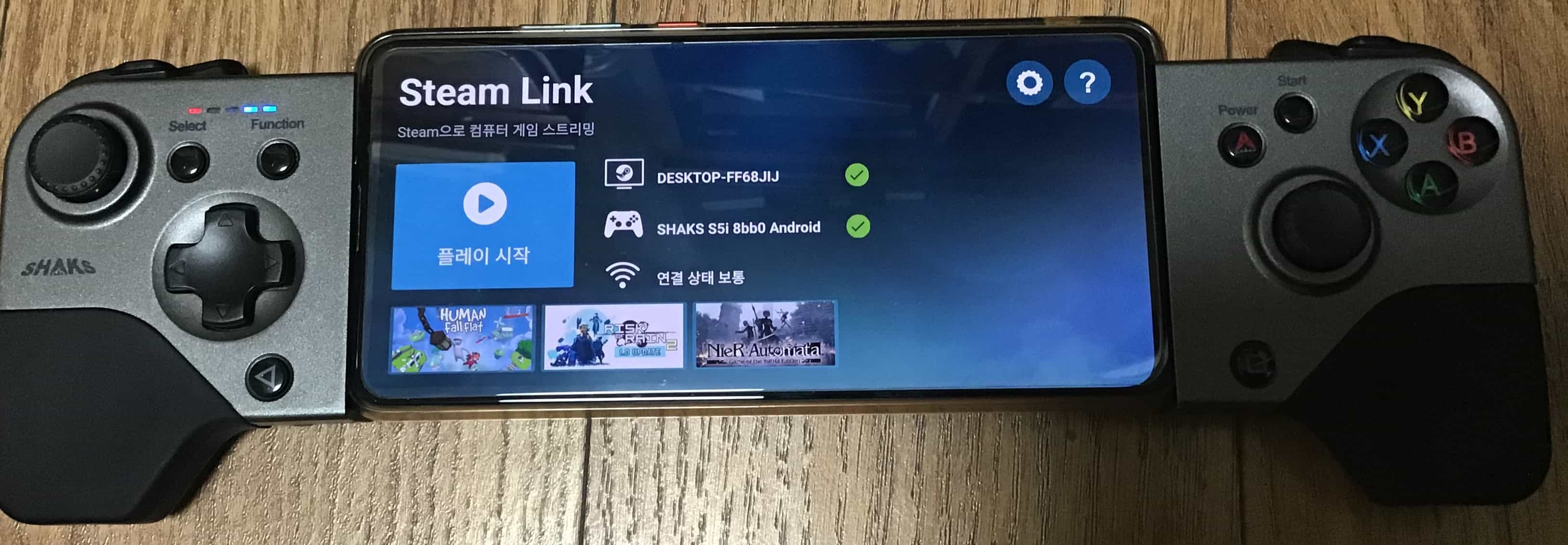

위 내용들을 기반해 이 게임패드를 말해보자면 상당히 준수한 제품입니다.
다른 게임패드들과 경쟁해도 밀리지 않을 정도의 제품 품질
- 2중 확장 구조를 채택해서 평소 사용할 때에는 브릿지 부분이 보이지 않음
- 트리거가 아날로그 방식임
- 160G의 무게로 상당히 가벼움
위 방식에 의한 높은 휴대성이 좋았습니다. 값싼 버튼 방식의 트리거가 아닌 아날로그 방식의 트리거를 채택한 점도 상당히 마음에 들더군요.
다양한 기기들과의 호환성
- 애플 모든 제품, 윈도우, 안드로이드 제품과 사용 가능함
- 애플의 공식 인증인 MFI 인증을 받음
비용을 감수하고 애플 MFI인증을 받은 점이 인상 깊었습니다. 물론 안드로이드 제품만을 사용하시는 분들에게는 상관없는 부분이지만 말이죠.
공식 어플의 다양한 기능
- 게임패드 조작 설정
- 다양한 게임들을 위한 키 매핑 서비스
- 사후 지원을 위한 게임패드 펌웨어 업데이트 지원



제가 이 제품에서 가장 마음에 들었던 부분은 서비스와 사후 관리 부분입니다. 어플을 통한 펌웨어 업데이
트로 기존에 있던 문제점을 개선하는 점, 판매자 페이지에서 구매자들의 리뷰를 보고 빠른 피드백으로 답해준다던지 하는 부분이 정말 마음에 들었습니다.
물론 동일 제품군들 대비 가격이 어느 정도 나가는 것은 사실입니다. 저는 이 제품을 55,000원에 구매했거든요. 그래도 아깝다는 생각은 들지 않았던 것 같습니다.
저렴한 안드로이드 게임패드들을 구매하면 하자가 있거나 무엇인가 부족한 제품들이 많습니다. 또 판매한 뒤 사후관리가 부족해 만족감이 떨어지는 제품들도 많죠. 때문에 저렴한 게임패드 여러 개 구매할 바에는 그냥 괜찮은 제품 하나를 구매하는 것이 좋습니다.
그런 면에서 이 제품은 가격을 생각해도 게임패드 구매를 고려하고 계신 분들에게 좋은 선택지가 될 수 있을 것 같습니다. 안드로이드 게임패드로도 안성맞춤이고 아이폰 아이패드 게임패드로 사용하실 분들에게도 적극 추천드립니다.
이렇게 오늘은 안드로이드 게임패드 샥스 S5i 게임패드에 대한 리뷰를 적어보았습니다.
이 제품을 구매하게 된 가장 큰 계기는 기존에 사용하던 게임패드가 아이패드나 아이폰에서는 작동하지 않아서였습니다.
하지만 이 제품은 아이패드 게임패드로도 활용 가능하니 앞으로 많이 사용하게 될 것 같습니다.
특히 나중에 여행가게 될 때 반드시 챙겨가는 제품이 되지 않을까 합니다.
그럼 이번 포스팅은 이쯤에서 마치도록 하고 다음에 다른 내용으로 다시 찾아뵙겠습니다.
긴 글 읽어 주셔서 감사합니다.
데스크탑에서 블루투스 사용하는 방법 – 가이라 블루투스 5.0 동글 사용기
안녕하세요. P_EMBLEM입니다. 오늘은 안테나가 따로 연결되지 않은 데스크톱에서 블루투스를 사용하는 방법에 대해 알아보려고 합니다. 데스크탑에서 블루투스를 이용하기 위해서는 블루투스 동
postiveemblem.tistory.com
이 글의 저작권은 전적으로 작성자인 P_Emblem에게 있으며
허락 없는 사용을 금합니다.
'전자제품 > 리뷰' 카테고리의 다른 글
| 대용량 미니 가습기 추천 – 프린텍 휴대용 가습기 사용기/리뷰[내돈내산] (0) | 2020.10.15 |
|---|---|
| 구글 홈 미니 AI스피커 개봉기/리뷰 – 현재 가장 쓸만한 AI스피커 (0) | 2020.10.13 |
| 한성컴퓨터 BK300 블루투스 키보드 리뷰 – 가벼운 키보드 추천 (0) | 2020.10.11 |
| 파워매니저 AI 스마트 플러그 리뷰 – 플러그 하나로 IOT 만드는 방법[내돈내산] (0) | 2020.10.02 |
| 벨류텍 미니 냉/온장고 VR-006L 무소음 개조하기 (0) | 2020.09.24 |
| 벨류텍 차량용/화장품 겸용 미니 냉·온장고 개봉기·리뷰 - VR-006L 심층리뷰 (1) | 2020.09.24 |